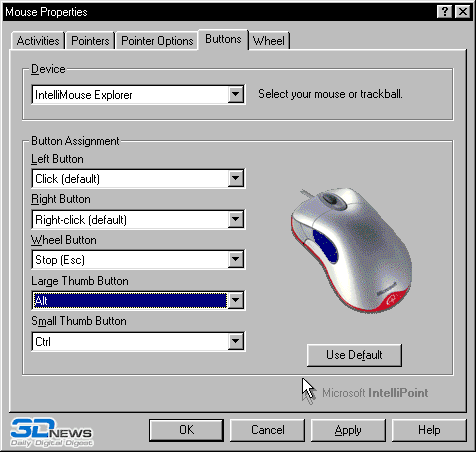
Первая вкладка носит чисто информативный характер, рассказывая пользователю о том, что этот мастер позволяет сделать движение курсора на экране "более легким и интуитивным". Что подразумевается под интуитивным движением курсора понять сложно, поэтому если есть желание продолжить, нажимается Next. Появляется второе окно:
Мастер настройки ориентации IntelliMouse Explorer:
Orientation - опция "улучшает движение курсора". Фактически проблема смены ориентации мышки (фраза вызывает Фрейдовские ассоциации) возникает из отличий в постановке руки на мышку. При движении манипулятора кто-то водит его исключительно вертикально или горизонтально, многие же немного отклоняют мышку в сторону и ведут немного наискосок. Понятно, что интерпретируя это движение курсор так же движется немного наискосок. Ведущие производители мышек ввели смену ориентации в свои драйвера для оптимизации мышки под конкретного пользователя. С правой стороны есть две кнопки - Set Orientation и Use Default. Первая открывает мастера смены ориентации, вторая возвращает параметры по умолчанию. Рассмотрим опции мастера настройки ориентации.
Немного подробнее: Double-Click Speed задает скорость, удобную пользователю для совершения двойного щелчка. Напомним, что в классическом интерфейсе Windows двойным щелчком открываются окна, папки и запускаются файлы. Microsoft расширила Windows'98, введя возможность одинарного клика на распространенных элементах интерфейса. К сожалению, этот режим работает медленнее, чем режим двойного щелчка, причем замедление явно задуманное. Кроме того, далеко не все элементы интерфейса превратились в одно-кликабельные. В результате, начинающие пользователи, не догадывающиеся об этом думают, что система сбоит, не открывая папку или файл в приложении стороннего производителя. Кроме того, менее привычным становится переименование и некоторые операции над файлами и каталогами. Что и служит поводом отключить однокликовый (WEB-подобный) режим у опытных пользователей. Необходимость изменения скорости двойного щелчка возникает как у очень опытных, так и у новичков. Если первые делают это из-за медленной реакции системы при активной работе, когда кликнув на одной иконке два раза интерпретируется как дабл-клик (порой это критично), то вторые, по неопытности просто не успевают нажать на мышку второй раз.
Закладка, открываемая по умолчанию зовется Activities. Она позволяет настроить скорость двойного щелчка, сменить ориентацию мышки и активизировать режим ClickLock.
Правый клик на иконке вызывает меню, в котором можно спрятать иконку, закрыть весь набор утилит IntelliPoint или вызвать свойства мышки. Для быстрого вызова свойств можно воспользоваться двойным левым кликом на иконке в панели задач. Разберем функции панели настроек IntelliMouse Explorer.
Ситуация кардинально меняется после скачивания драйверов. При установке пользователя система предложит пользователю выбрать необходимый манипулятор из внушительного списка продуктов Microsoft, после чего будет установлена улучшенная панель управления и в панели задач появится новая иконка в виде классического Microsoft Mouse.
Прежде всего о OEM-ном варианте. Преобретая OEM-ный набор пользователь получает комплект из мышки и пакетика. Вопрос, где покупатель обзаведется драйверами почти никого не волнует, и если в некоторых салонах можно за бутылочку "правильного" попросить сотрудников залить четырехмегабайтный архив на ZIP или мобильный винт, то в более крупных компаниях к этому отнесутся без понимания. Понятно, что посмотреть на обновку хочется сразу и без промедления, даже если выход в Интернет только на 9600 и после часа ночи. В таком случае пользователь получает стандартную USB мышь с тремя кнопками и колесом. Боковые клавиши дублируют нажатие на колесо и в Windows используются только для быстрого скроллинга текста в избранных приложениях (набор MS Office, Internet Explorer). Скроллер (он же колесико) работает как и обычно, прокручивая текст вверх/вниз. Фактически в таком состоянии мышка превращается в полное подобие другим манипуляторам со скроллером, при этом обладая большей четкостью отслеживания курсора.
Пользователь Windows'98:
Общие впечатления от продукта остались прежними - мышка покупает своими новыми возможностями и отличной четкостью. В продолжении текста IntelliMouse Explorer мы решили описать проблемы, с которыми нам удалось столкнуться при работе мышки в Windows'98.
Любой продукт можно описать несколько раз в разных выражениях. Первый раз всегда "пристрелочный" - все приятные новшества вызывают оптимизм и теплые чувства, на недостатки закрываются глаза. Степень обьективности при этом измеряется лишь умением абстрагироваться от чудо-воздействия "невиданной штучки". Описанная несколько месяцев назад IntelliMouse Explorer из недоступного и очень дорогого продукта превратилась в среднюю по цене мышку. Особенно сильно на эту метаморфозу повлияло появление в магазинах OEM-ных вариантов, цена которых колеблется от $32 до $45 в зависимости от наценок продавцов/поставщиков магазина.
Вывод: MS изготовила весьма качественный продукт, который будет хорошим комплектом к их клавиатуре. Работа в Intenet действительно становится легче. Поработав час с этой мышкой и сев на другую вы почувствуете себя неловко. Будет недоставать многих возможностей.
Что касается устанавливаемости, то тут у MS все оказалось на высоте. Если в системе нормально установлены драйверы USB и нет конфликтов с другим оборудованием драйвер встанет моментально и безболезненно. Правда в западных конференциях гуляет слух о возможных проблемах с логитековскими драйверами, но принцип всегда прежний - сначала снести драйверы старого железа, а уж затем ставить новое. Если так поступить, но никаких нареканий установка мыши не вызовет. Это касается как USB, так и PS/2 варианта.
А установив мышку в Unreal Tournament чувствуешь себя действительно человеком. По сравнению со всеми предыдущими мышками четкость прицеливания возрасла на порядок. И дело именно в отслеживающем оптическом датчике, так как мышки с частотой сэмплирования в 150Hz видеть уже приходилось.
Но вернемся к Quake. Люди играют по разному. В принципе, среднестатистический геймер почувствует себя лучше, управляя этой мышью, но вот профессиональным игрокам, чувствующим игру третьим чувством я бы сначала рекомендовал взять мышь на тестирование, так как при определенной чувствительности управление все-же проскакивает. Особенно это касается тех, кто любит выставлять свой sensitivity в слишком большое число. Опять же с точки зрения геймера переключение оружия колесиком не очень удобно... Хотя принцип прежний - не нравится, не переключай, в конце-концов раньше и такого не было.
Но ведь не работой единой жив человек. Играть на новой мышке тоже приятно. Но с ограничениями. Например играя в Quake 3 мне показалось что прицеливание стало более четким. Вероятно в этом отчасти "виновата" частота работы мыши. USB вариант обновляет позицию 150 раз в секунду, в PS/2 вариант программно разогнан. Аналогичного результата можно добиться, скачав из раздела программму PS/2 Rate Changer, устанавливающую скорость PS/2 порта в диапазоне от 10 до 200Hz. Как всегда, завышенная частота PS/2 порта немного снижает производительность, но если у человека хватает денег на мышь за пол сотни долларов, то уж на мощнейший процессор денег точно хватит.
Но у новой мышки не только новая технология. Сам внешний вид сильно изменен. Положив руку на мышь чувствуешь, как мышцы расслабляются и рука отдыхает. Раньше такое достигалось только на изделиях Logitech, теперь и MS сумела создать нечто реально эргономичное. Мышка имеет в общей сложности 7 кнопок, если таковыми считать два направления колеса, надавливание на колесо, две стандартных кнопки и две дополнительные кнопки на левой части. Боковые кнопки играют роль кнопок "Назад" и "Вперед" в Explorer, но прилагающийся софт позволяет назначить им так же и другие функции. Кроме того, мышка позволяет осуществлять как скроллинг, так и зуминг документов. Впрочем последняя опция не слишком полезна и можно переназначить ее например на переключение приложений или любой другой вариант из заложенных в драйверы. Выполнено все очень удобно, футуристическая цветовая гамма подобрана очень грамотно. В общем мышка вызывает желание работать на ней, работать и работать.
Кроме того, это означает, что возить мышку можно не только по коврику, но и по бумаге, брюкам, ладони и другим не предназначенным для работы с мышкой поверхностям. Информация с датчика поступает на цифровой сигнальный процессор, который обработав данные отсылает информацию о позиции курсора операционной системе.
Раньше мышка вынуждена была считывать данные с сенсоров, отслеживающих передвижения резинового шарика внутри пластмассового корпуса. MS IntelliMouse Explorer изготовлен по новой технологии. Передвижение мышки отслеживается специальным красным лучом, который отражаяся от поверхности попадает на датчик камеры, обновляющий свое состояние 1.500 раз в секудну. Недурное число.
Выход новой мышки обычно не сопровождается шумихой. Но не в случае с Microsoft IntelliMouse Explorer. Новая мышка появилась на прилавках Москвы по цене $56-60. Имея потрясающий дизайн и функциональность изделий Microsoft мышка еще и использует новую технологию позиционирования.
Комментариев нет:
Отправить комментарий